Cara Membuat Disk Reset Kata Sandi Windows
Bermacam Macam / / February 08, 2022
Akun pengguna di Windows memungkinkan Anda menyimpan informasi pribadi dan mengisolasi lingkungan kerja Anda dari pengguna lain di komputer yang sama. Anda dapat mengatur kata sandi Anda sehingga tidak ada pengguna lain yang dapat mengintip akun Anda secara acak.
Pada saat membuat kata sandi, Windows menyediakan opsi petunjuk kata sandi. Jika Anda lupa kata sandi Anda, Anda dapat masuk melihat petunjuk untuk mendapatkan petunjuk kata sandi Anda.
Tapi bayangkan skenario terburuk ketika Anda mencoba masuk ke komputer Anda setelah beberapa hari (mungkin berbulan-bulan) dan Anda lupa kata sandi Anda. Bahkan petunjuk kata sandi sepertinya tidak membantu. Sekarang apa? Oh, dan akun Anda adalah satu-satunya akun admin.
Berdasarkan Microsoft.
Jika Anda lupa kata sandi administrator dan tidak memiliki disk pengaturan ulang kata sandi atau akun administrator lain, Anda tidak akan dapat mengatur ulang kata sandi. Jika tidak ada akun pengguna lain di komputer, Anda tidak akan dapat masuk ke Windows dan perlu menginstal ulang Windows.
Windows memberi Anda opsi untuk mengatur ulang kata sandi Anda dengan bantuan disk pengaturan ulang kata sandi. Anda dapat membuat disk ini di USB flash drive atau di floppy disk.
Perlu diingat bahwa kita berbicara tentang komputer pribadi di sini. Pada PC yang terhubung ke jaringan dalam suatu domain, masalah ini dapat diatasi oleh admin sistem.
Catatan: Anda tidak dapat membuat disk pengaturan ulang kata sandi pada CD atau DVD.
Untuk membuat disk pengaturan ulang kata sandi:
1. Klik "tombol Mulai" dan ketik akun pengguna pada kotak pencarian. Tekan enter.
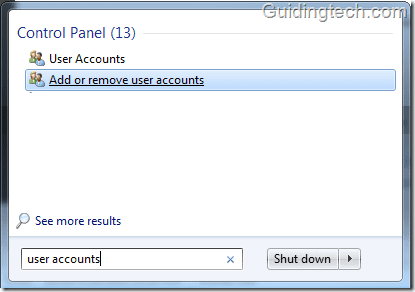
2. Colokkan drive USB atau floppy disk di dalam komputer Anda. Pada jendela Akun Pengguna, klik "buat disk pengaturan ulang kata sandi" di panel kiri.
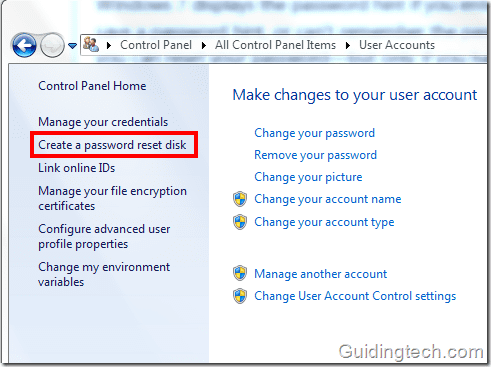
3. Wisaya Kata Sandi yang Terlupakan akan terbuka. Klik "Selanjutnya".
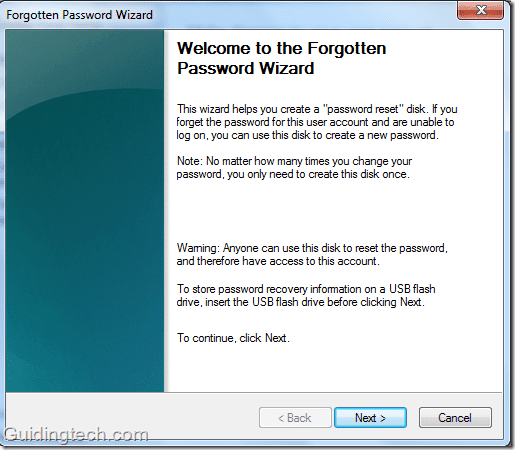
4. Pilih drive tempat Anda ingin membuat disk pengaturan ulang kata sandi dari drop down. Klik “Selanjutnya”
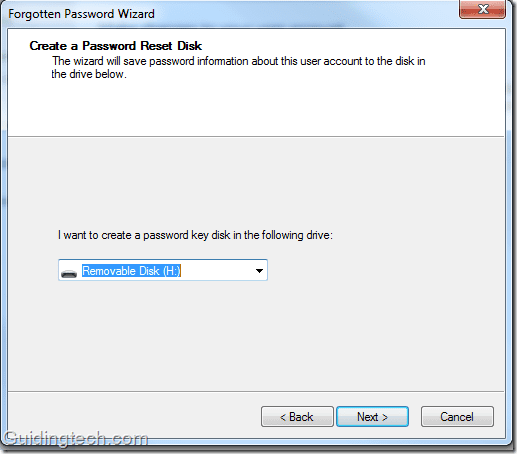
5. Ketik kata sandi Anda saat ini di kotak yang diberikan dan klik "Berikutnya".
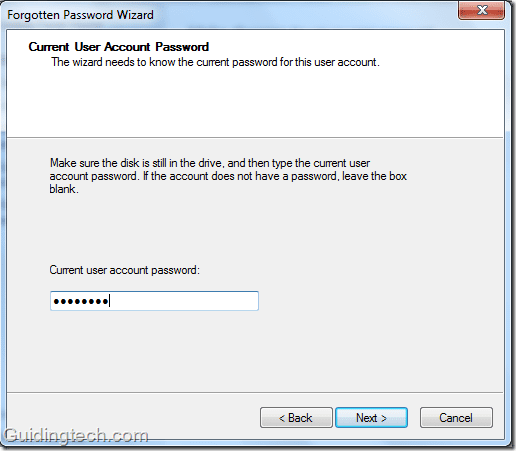
6. Prosedur pembuatan disk akan dimulai. Anda dapat melihat kemajuan di jendela. Ini akan memakan waktu beberapa detik untuk membuat disk.
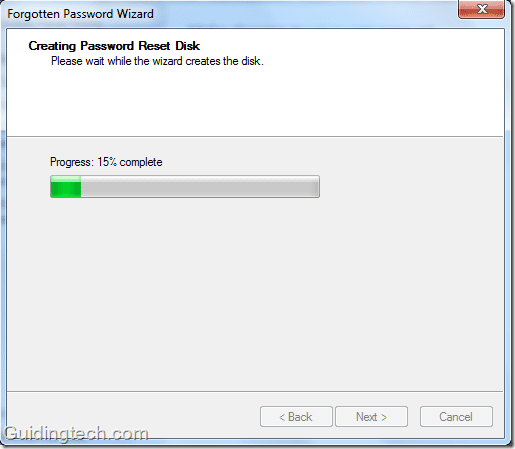
7. Setelah proses selesai, klik “Finish”.
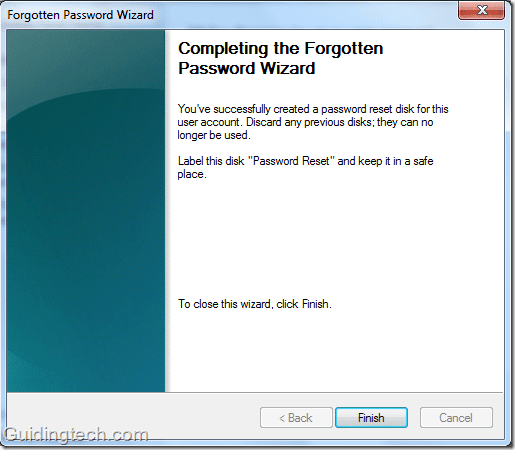
Disk pengaturan ulang kata sandi Anda telah dibuat. Sekarang simpan disk ini di tempat yang aman sehingga Anda dapat menemukannya dengan mudah saat dibutuhkan.
Cara mengatur ulang kata sandi menggunakan disk pengaturan ulang kata sandi
Jika Anda tidak ingat kata sandi Anda, Anda dapat menggunakan disk pengaturan ulang kata sandi untuk mengatur ulang kata sandi Anda. Inilah metode untuk melakukan tugas ini:
1. Pada halaman login, klik "Reset password". Pastikan bahwa disk pengaturan ulang kata sandi dicolokkan ke komputer.
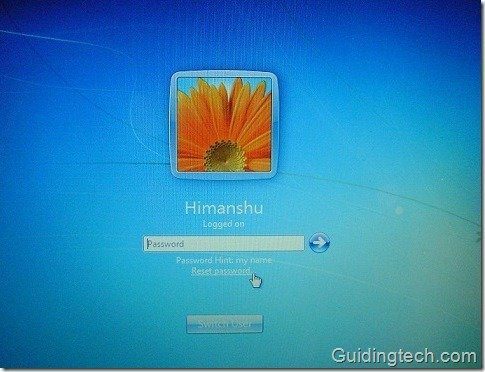
2. Ini akan membuka "Reset Password wizard". Klik "Selanjutnya".
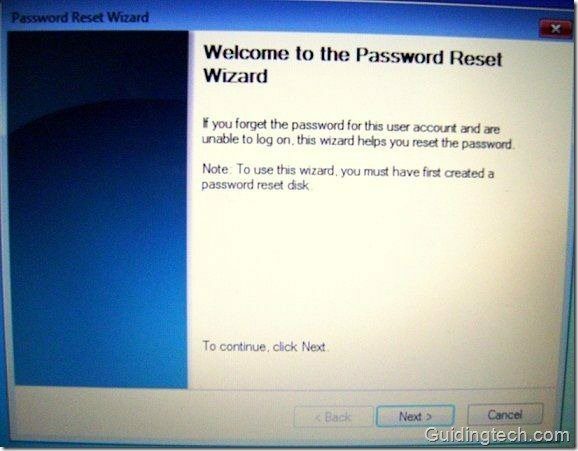
3. Sekarang pilih disk kunci kata sandi dari drop down. Klik "Selanjutnya".
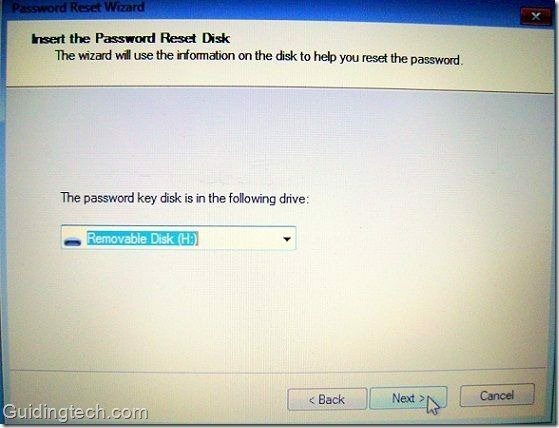
4. Masukkan kata sandi baru di kotak "Ketik kata sandi baru". Ketik lagi di kotak yang diberikan di bawahnya untuk mengonfirmasi. Anda juga dapat memasukkan petunjuk kata sandi baru. Setelah mengisi semua informasi, klik "Selanjutnya".
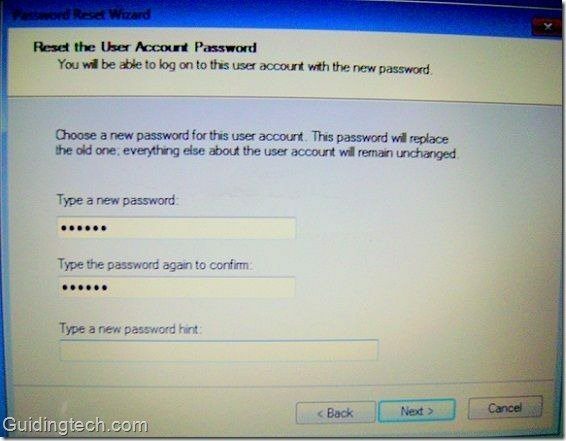
5. Klik "Selesai". Kata sandi Anda disetel ulang. Sekarang Anda dapat memasukkan kata sandi baru Anda untuk masuk ke akun pengguna Anda.
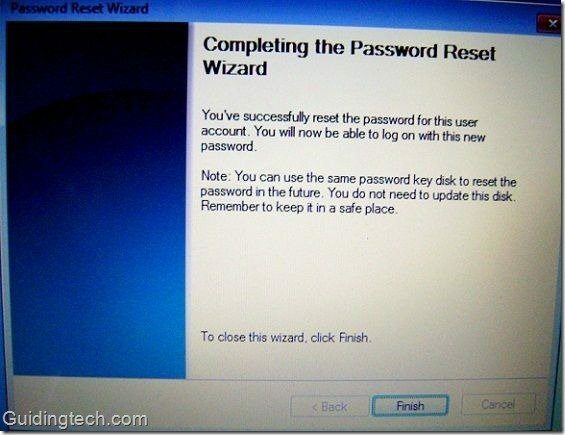
Catatan: Jika Anda adalah administrator komputer, Anda jelas dapat mengatur ulang kata sandi untuk pengguna lain melalui panel akun pengguna. Tetapi metode ini akan menimbulkan masalah. Pengguna lain akan kehilangan akses ke file terenkripsi, pesan email terenkripsi, dan kata sandi yang disimpan untuk situs web. Namun, jika Anda mengatur ulang kata sandi menggunakan disk pengaturan ulang kata sandi, tidak ada risiko seperti itu.
Terakhir diperbarui pada 05 Februari 2022
Artikel di atas mungkin berisi tautan afiliasi yang membantu mendukung Guiding Tech. Namun, itu tidak mempengaruhi integritas editorial kami. Konten tetap tidak bias dan otentik.



